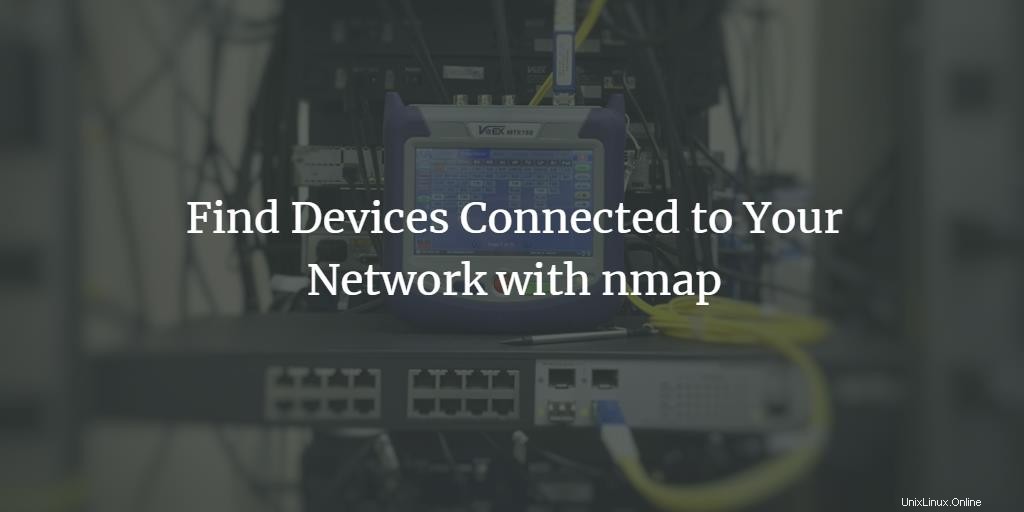
En tant qu'utilisateurs d'Ubuntu, nous souhaitons peut-être savoir si nous sommes les seuls à utiliser notre réseau, en particulier le WLAN, ou s'il existe d'autres utilisateurs indésirables qui exploitent la bande passante de notre réseau. Cette fonctionnalité est également utile lorsque nous voulons nous assurer qu'aucun pirate n'accède à notre système en se connectant à notre réseau.
Analysez votre réseau avec Nmap sur Ubuntu
Cet article décrit étape par étape comment utiliser l'outil Nmap, qui vous fournit une liste de tous les appareils connectés à votre réseau. Nous avons exécuté les commandes et procédures décrites dans cet article sur Ubuntu 20.04 et Ubuntu 22.04 LTS.
Étape 1 :Ouvrez la ligne de commande Ubuntu
Nous utiliserons la ligne de commande Ubuntu, le Terminal, afin de visualiser les appareils connectés à notre réseau. Ouvrez le terminal soit via le tableau de bord du système, soit avec Ctrl+Alt+T raccourci.
Étape 2 :Installez l'outil d'analyse réseau Nmap
Lorsqu'il s'agit d'une analyse réseau fiable, Nmap est un outil sur lequel vous pouvez totalement compter.
Entrez la commande suivante en tant que sudo dans l'application Terminal afin d'installer l'outil.
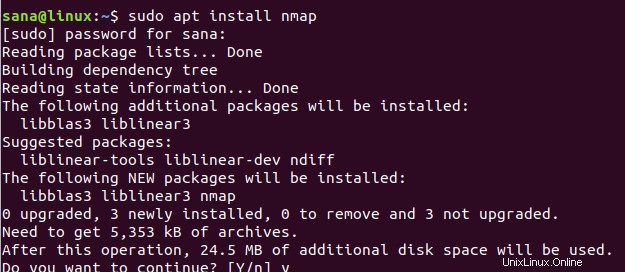
Le système vous demandera le mot de passe pour sudo, car seul un utilisateur autorisé peut installer/désinstaller et configurer des logiciels sur Ubuntu.
Le système vous demandera également de confirmer l'installation avec y/n. Veuillez saisir y et appuyer sur Entrée pour démarrer le processus d'installation.
Étape 3 :Déterminez la plage d'adresses IP/le masque de sous-réseau de votre réseau
Afin de savoir quels appareils sont connectés à votre réseau, vous devez d'abord déterminer la plage IP ou le masque de sous-réseau de votre réseau. Nous allons utiliser la commande ifconfig pour déterminer cette IP. Pour exécuter la commande ifconfig, nous devons installer net-tools sur notre Ubuntu. Utilisez la commande suivante pour installer net-tools si vous ne l'avez pas déjà installé sur votre système :
$ sudo apt install net-tools
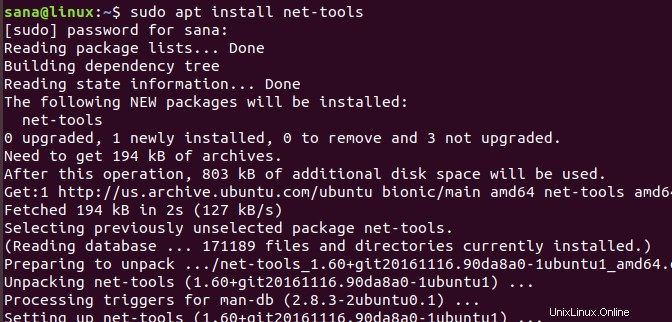
Le système vous demandera une option o/n pour confirmer l'installation. Veuillez entrer Y et appuyez sur Entrée pour commencer le processus d'installation.
Une fois que vous disposez de l'utilitaire net-tools, exécutez la commande suivante afin d'obtenir des informations sur le ou les réseaux auxquels votre système est connecté :
$ ifconfig
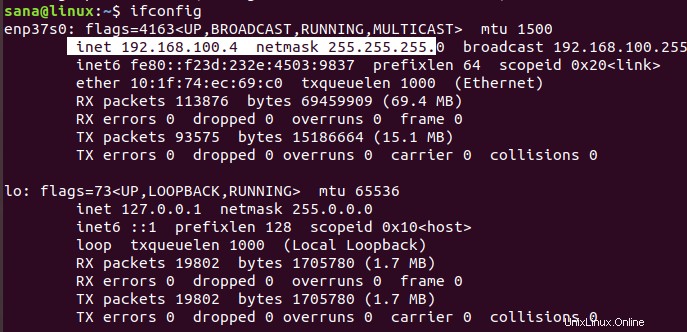
L'adresse IP en surbrillance dans la sortie montre que notre système utilise le masque de sous-réseau 192.168.100.0 et que la plage est de 255. Notre plage d'adresses IP réseau va donc de 192.168.100.0 à 192.168.100.255.
Installation alternative via l'interface graphique Ubuntu
Au lieu d'utiliser l'outil ifconfig, vous pouvez également obtenir le masque de sous-réseau à partir de l'interface utilisateur Ubuntu.
Accédez à l'utilitaire de configuration dans System Dash et vérifiez les détails de votre réseau en cliquant sur l'icône des paramètres à côté du réseau WLAN ou Ethernet auquel vous êtes connecté.
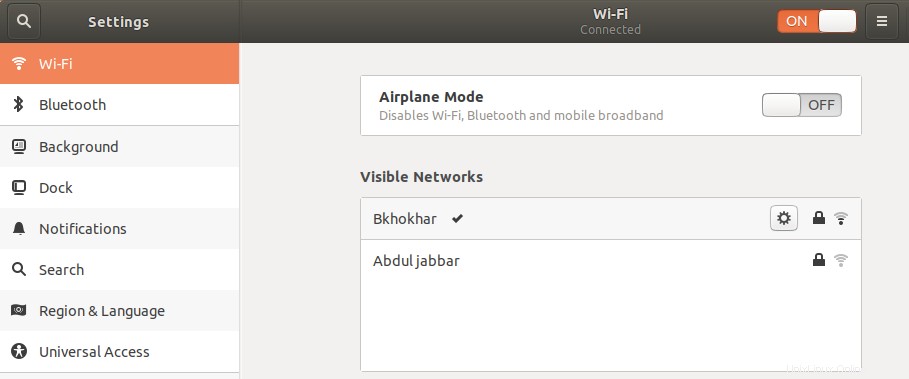
Dans cet exemple, nous avons vérifié les paramètres d'un réseau Wi-Fi auquel nous sommes actuellement connectés.
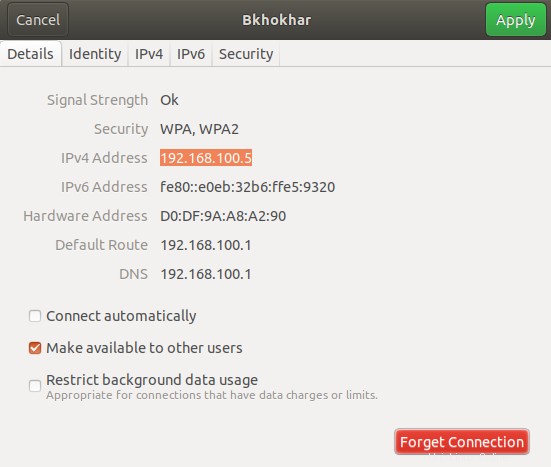
L'adresse ipv4 en surbrillance ou l'adresse de la route par défaut indique que nous sommes connectés à un sous-réseau IP 192.168.100.0
Étape 4 :Scannez le réseau à la recherche d'appareils connectés avec Nmap
Grâce à l'outil Nmap, vous pouvez analyser le rapport de tous les appareils connectés à un réseau en fournissant l'adresse IP du masque de sous-réseau comme suit :
$ nmap -sP 192.168.100.0/24
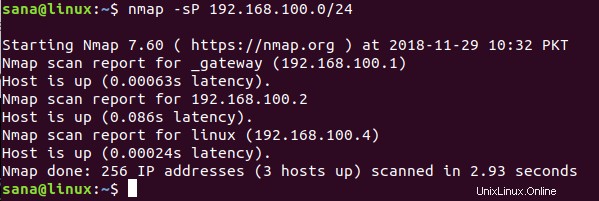
La sortie montre que trois appareils sont connectés au réseau :le routeur lui-même, le système Linux que j'utilise sur mon ordinateur portable et mon téléphone.
Étape 5 :Quittez le terminal
Utilisez la commande suivante pour quitter l'application du terminal après avoir extrait les informations dont vous avez besoin :
$ exit
Dans cet article, vous avez appris comment un utilisateur Ubuntu peut installer et utiliser la commande Nmap. Nous vous avons montré comment voir quels appareils sont connectés au réseau que vous utilisez. De cette façon, vous pouvez vérifier qu'aucun appareil non autorisé n'est connecté à votre réseau.